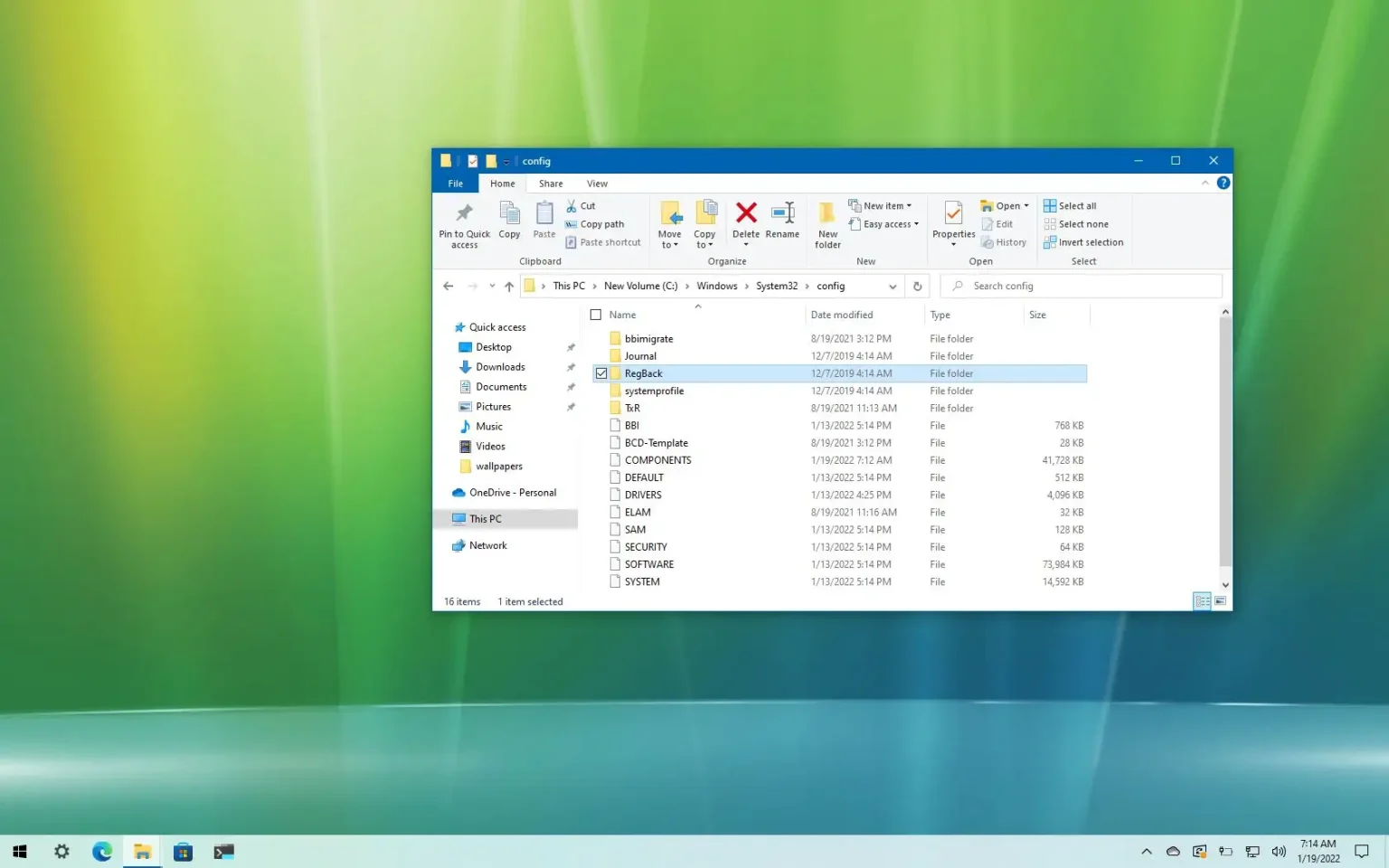Sous Windows 10, ce n'est jamais une bonne idée de modifier le Registre car la base de données contient des paramètres de bas niveau nécessaires au bon fonctionnement du système et de certaines applications, et la moindre erreur peut empêcher le démarrage de l'appareil.
Si vous avez récemment modifié les paramètres du système ou installé une mise à jour boguée qui a empêché l'ordinateur de fonctionner, vous pouvez toujours récupérer Windows 10 à l'aide d'une sauvegarde cachée du registre. Il y a cependant une mise en garde, puisque le système d'exploitation ne crée plus ces sauvegardes automatiquement, vous devez réactivez-le manuellement avant de l'utiliser.
Dans ce guide, vous apprendrez les étapes pour restaurer manuellement la version précédente du Registre à partir de sa sauvegarde automatisée sous Windows 10.
Restaurer le registre manuellement sous Windows 10
Pour restaurer manuellement le registre sous Windows 10, procédez comme suit :
-
Démarrez le PC avec les options de démarrage avancées.
-
Cliquer sur Dépanner.
-
Cliquer sur Options avancées.
-
Cliquer sur Invite de commande.
-
Lorsque l'appareil démarre dans l'invite de commande, il démarre le
X:\Windows\System32. Cela signifie que vous devrez accéder à la lettre de lecteur sur laquelle Windows est installé. Bien que le système d'exploitation réside sur leC:\lecteur, cette lettre de lecteur peut changer en autre chose lorsque vous démarrez votre ordinateur en mode de récupération. Cependant, dans la plupart des cas, la lettre du lecteur estD:\. En conséquence, tapez la commande suivante pour entrer dans le bon lecteur sur lequel Windows 10 est installé et appuyez sur Entrer:d:\
-
Tapez la commande suivante pour confirmer que vous êtes dans le bon lecteur pour restaurer le registre, puis appuyez sur Entrer:
dir
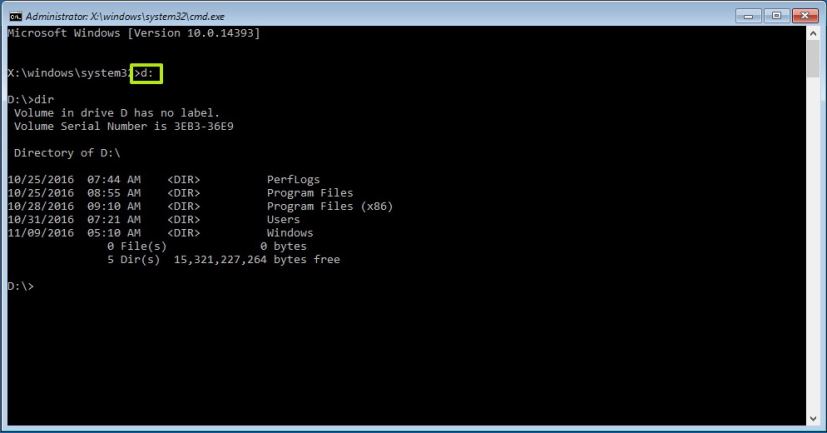
Vous êtes dans la bonne lettre de lecteur si vous voyez le dossier Windows. Sinon, retournez à étape 5 et essayez une autre lettre de lecteur.
-
Tapez la commande suivante pour entrer dans le Système32 dossier et appuyez sur Entrer:
cd d:\windows\system32
Changement D dans la commande avec la lettre de lecteur correcte pour votre scénario.
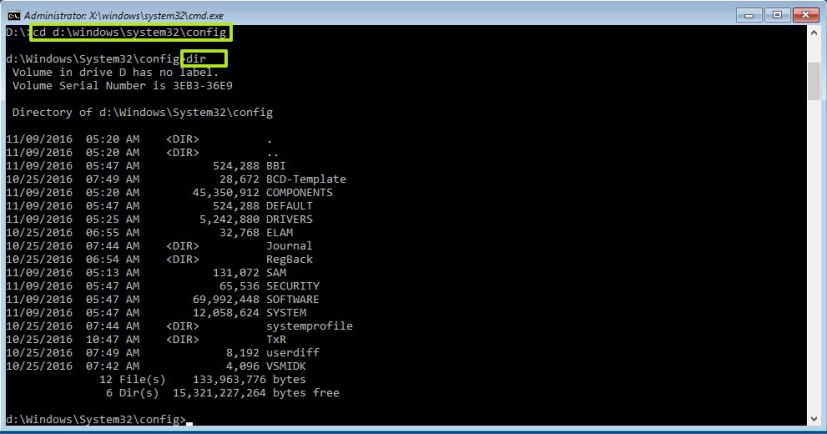
-
Tapez la commande suivante pour créer un dossier pour une sauvegarde temporaire sur le dossier de configuration, qui stocke également une copie du registre, et appuyez sur Entrer:
mkdir configBak
-
Tapez la commande suivante pour créer une sauvegarde temporaire des fichiers dans le configuration dossier et appuyez sur Entrer:
copy config configBak
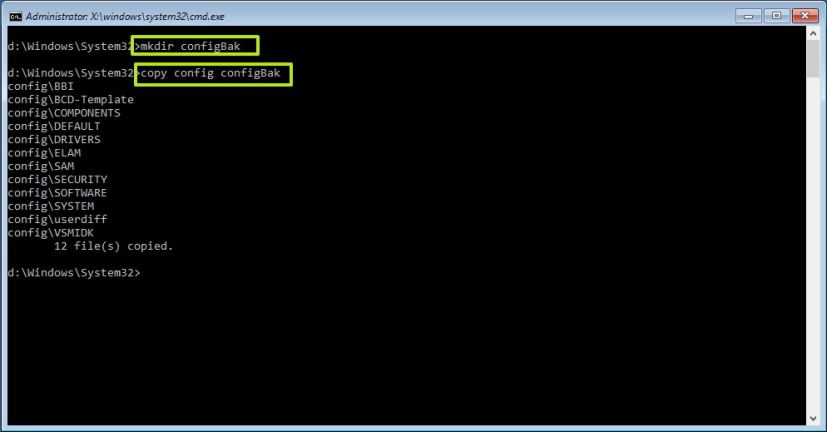
-
Tapez la commande suivante pour vous déplacer à l'intérieur du RegRetourqui contient une sauvegarde du registre, et appuyez sur Entrer:
cd config\RegBack
-
Tapez la commande suivante pour confirmer le contenu du RegRetour dossier et appuyez sur Entrer:
dir
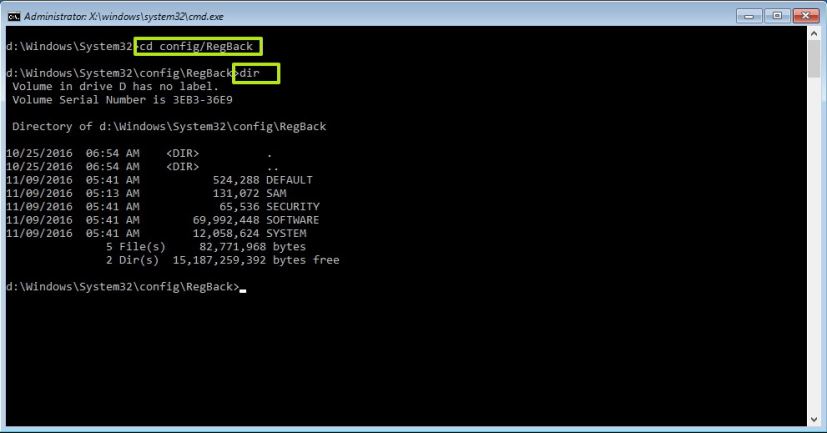
Avertissement: Après avoir exécuté le
dircommande, la taille du fichier (SYSTEM, LOGICIEL, SAM, SECURITY, DEFAULT) doit être similaire à celle de la capture d'écran. Si l'un des fichiers affiche 0faire PAS continuer, comme vous ne pourrez pas réparer votre installation de Windows 10 et votre appareil risque de cesser de démarrer. -
Tapez la commande suivante pour copier les fichiers du RegRetour dossier vers le configuration dossier, restaurez le registre Windows 10 et appuyez sur Entrer et le Oui touchez chaque question pour confirmer :
copy * ..\*
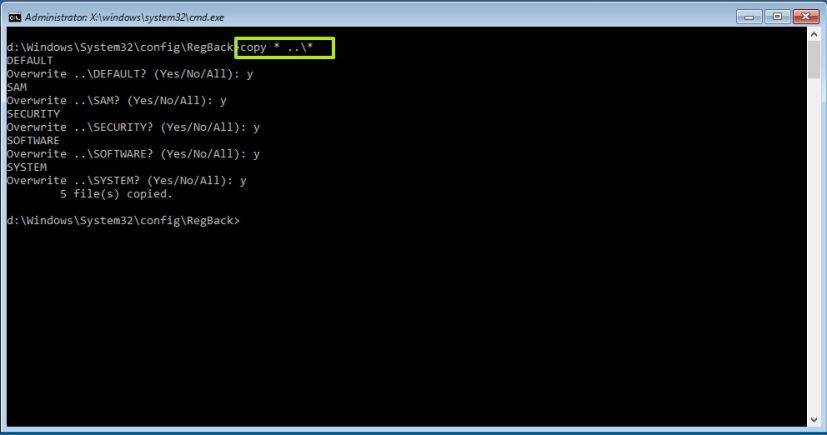
-
Clique le Fermer Bouton (X) en haut à droite.
Une fois les étapes terminées, l'ordinateur redémarrera et Windows 10 devrait démarrer correctement.
Nous concentrons ce guide sur Windows 10, mais le concept devrait également fonctionner sous Windows 8.1 et 7.
Pourquoi vous pouvez faire confiance à Winfix.net
Je combine les connaissances d'experts avec des conseils centrés sur l'utilisateur, des recherches et des tests rigoureux pour garantir que vous recevez des guides techniques fiables et faciles à suivre. Examinez le processus de publication.